Maison >Problème commun >Comment afficher des données spécifiques dans un graphique ppt
Comment afficher des données spécifiques dans un graphique ppt
- 藏色散人original
- 2020-02-17 11:36:5319907parcourir
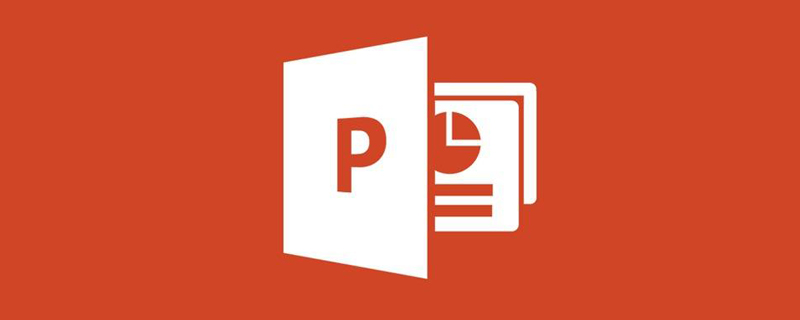
Comment afficher des données spécifiques dans un graphique ppt ?
1. Ouvrez d'abord le document PPT qui doit être modifié.
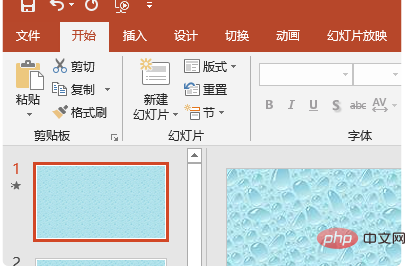
2. L'image ci-dessous est la page où le graphique à colonnes a été défini.
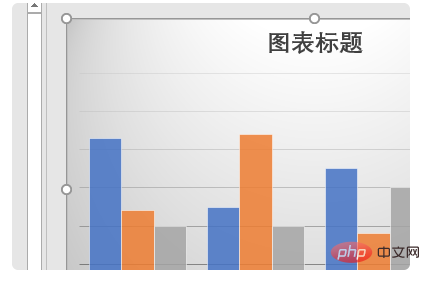
3. Cliquez avec la souris sur la position graphique du graphique à barres.
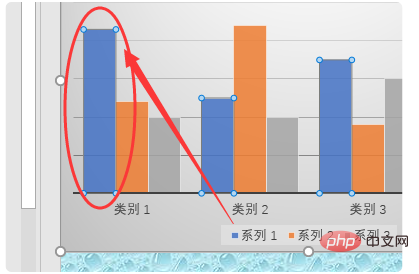
4. Cliquez avec le bouton droit de la souris et sélectionnez l'option « Ajouter une étiquette de données » dans la barre de menu contextuelle.
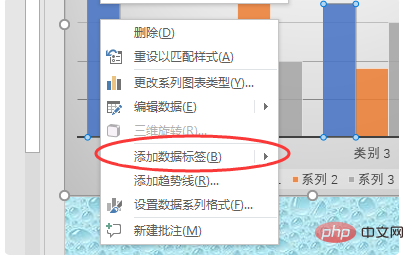
5. Sélectionnez ensuite le premier élément "Ajouter une étiquette de données" dans "Ajouter une étiquette de données".
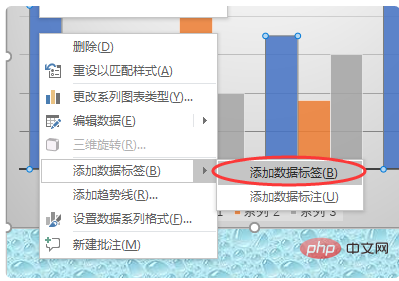
6. L'image ci-dessous montre l'affichage après l'ajout d'étiquettes de données.
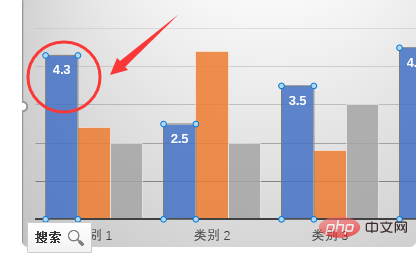
Pour plus d'apprentissage lié à la programmation, veuillez prêter attention à la chaîne de didacticiels vidéo Introduction à la programmation du site Web chinois php !
Ce qui précède est le contenu détaillé de. pour plus d'informations, suivez d'autres articles connexes sur le site Web de PHP en chinois!

